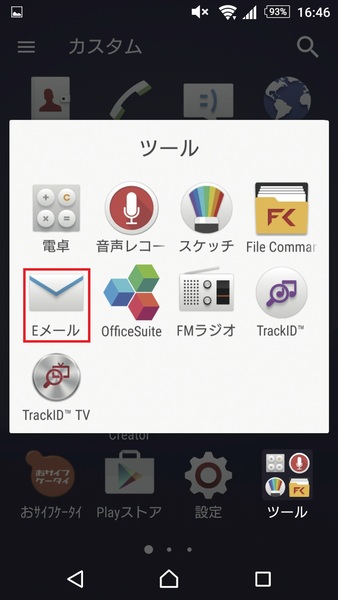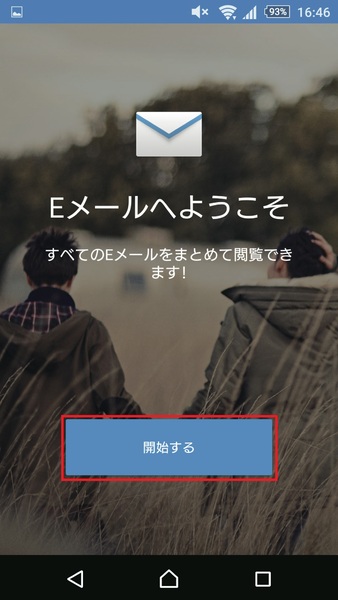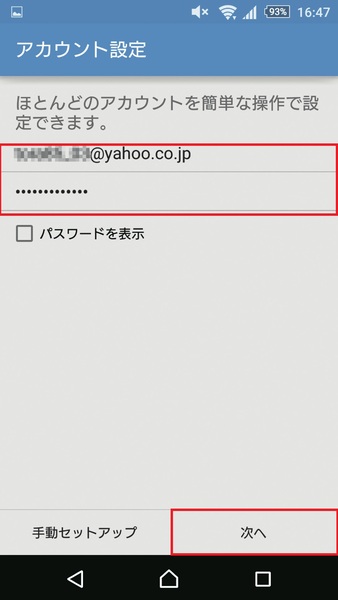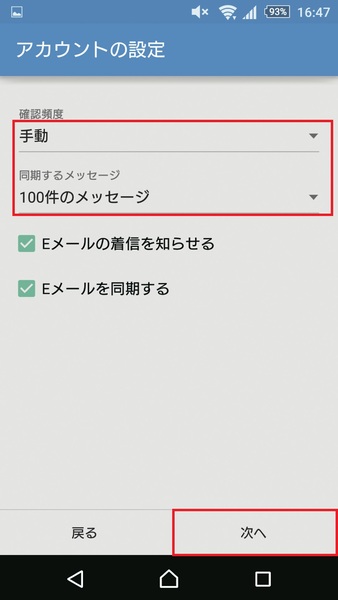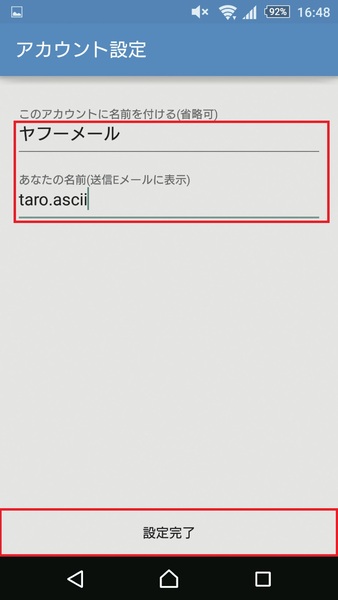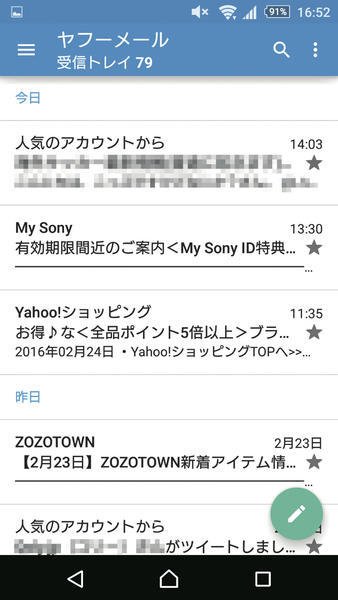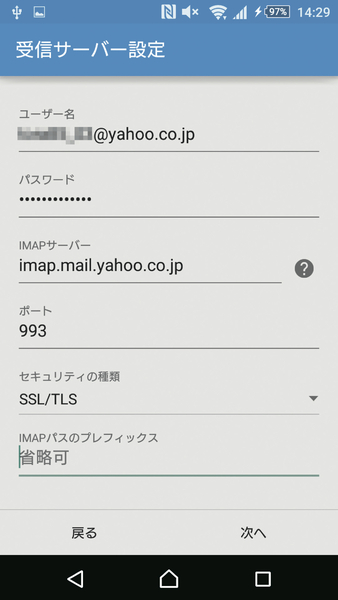Eメールアプリにウェブメールを登録
スマホには「Eメール」または「メール」というアプリが入っている。このアプリに、Yahoo!メールやOutlook.comなどのウェブメールを登録することで利用ができる。専用アプリがない、1つのアプリでまとめて利用したい、といったときは活用してみよう。
新端末ですること
1.アプリを起動する
2.アプリを開始する
3.アカウントを入力
4.メールの設定を行なう
5.名前を入力
6.移行が完了
IMAPアクセスを設定
サーバー側でメールを管理するIMAPアクセスを利用する場合、ウェブメールによっては手動設定が必要な場合があります。手順3で[手動セットアップ]を選んだら、各サービスのヘルプや設定ガイドを参照して項目を入力しましょう。
連載がまとめて本で読める!
3月31日に『快適スマートフォン 2016 かんたん! スマホデータ移行 初めての格安スマホでも自分でできる』が発売されました。連載記事の内容も網羅されており、格安スマホをはじめ、スマホの機種変更をしようとする方の不安を取り除きます。
ショップではやってもらえない各種データの移行を丁寧に解説。機種変更後もスムーズに使えるようにするコツを初歩から説明しています。
●格安SIMスタートガイド
●パソコンを使わなくても簡単にデータを移せます
●AndroidからiPhoneへの機種変更も大丈夫
●移行方法をチャートで選べます
●LINEなど、SNSをすぐに快適に使えます
■判型:A4変、96ページ
■ISBN:978-4-04-865797-6
■発売:2016年3月31日(木)
■定価:本体648円+税
■販売店:全国の書店、コンビニ、ネット書店など
■Amazon.co.jpで購入
快適スマートフォン 2016 かんたん! スマホデータ移行 初めての格安スマホでも自分でできる (アスキームック)KADOKAWA/アスキー・メディアワークス
快適スマートフォン 2016 かんたん! スマホデータ移行 初めての格安スマホでも自分でできる [Kindle版]アスキー編集部(著)KADOKAWA / アスキー・メディアワークス

この連載の記事
-
第5回
スマホ
Googleアカウントを使って電話帳のデータを移行する方法 -
第4回
スマホ
無料アプリでAndroid内の電話帳や写真をまとめて移行する -
第3回
スマホ
Android同士の写真・動画・音楽移行方法を丸ごとチェック -
第2回
スマホ
AndroidからAndroidへ電話帳のデータを移行する方法 -
第1回
スマホ
スマホを変える前に! まずは知りたいデータ移行の基礎知識 -
スマホ
かんたん! スマホデータ移行 - この連載の一覧へ